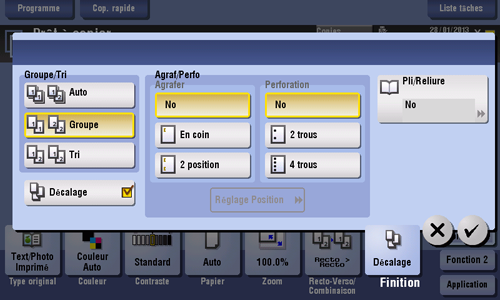Finition au format Notes ou Livret
Pour agrafer le papier ([Agrafer])
Pour afficher :
- [Copie]
- [Finition]
- [Agrafer]
- [Finition]
Sélectionnez les positions de reliure pour l'agrafage des feuilles.
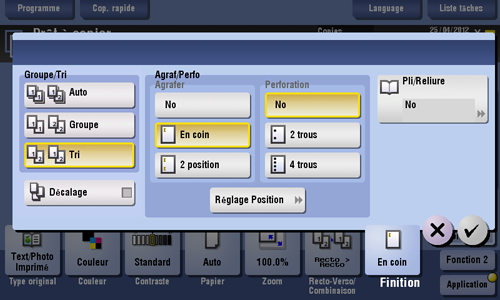
Paramètres | Description |
|---|---|
[En coin] | Chaque jeu de feuilles imprimées est agrafé dans un coin (en haut à gauche ou en haut à droite) avant d'être éjecté. |
[2 position] | Chaque jeu de feuilles imprimées est agrafé à deux endroits (en haut, à gauche ou à droite) avant d'être éjecté. |
[Réglage Position] | Sélectionnez la position de reliure et le sens de chargement de l'original. Si [Auto] est spécifié pour la position de reliure, la position de reliure est automatiquement déterminée en fonction du sens de l'original chargé. |
L'Unité de finition en option est requise pour utiliser la fonction Agraf.
Pour ajouter une marge de page ([Marge page])
Pour afficher :
- [Copie]
- [Application]
- [Disposition]
- [Marge de page]
- [Disposition]
- [Application]
Permet de sélectionner la position de la reliure et d'ajuster la largeur de la reliure (marge) pour la copie.
Paramètres | Description |
|---|---|
[OUI]/[OFF] | Sélectionnez [ON] pour définir une marge de page. |
[Position de la marge] | Sélectionnez la position de reliure du papier.
|
[Valeur Ajustement Marge] | Ajuste la marge de page dans une plage comprise entre 1/16 de pouce et 3/4 de pouce (0,1 mm à 20,0 mm). Ajustez-la en tapant sur [+]/[-] pour la zone en pouces, en tapant sur [+]/[-] ou le clavier pour la zone en centimètres. Pour afficher le clavier, tapez sur la zone de saisie des chiffres. |
[Orientation Original] | Spécifiez l'orientation de l'original chargé. Cette machine copie avec la même orientation que pour l'original et les faces recto-verso du papier ne sont pas retournées. |
Pour perforer le papier ([Perfo.])
Pour afficher :
- [Copie]
- [Finition]
- [Perforation]
- [Finition]
Sélectionnez les positions de reliure en cas de perforation de feuilles.
Le nombre de trous perforés dépend du pays dans lequel la machine a été achetée.
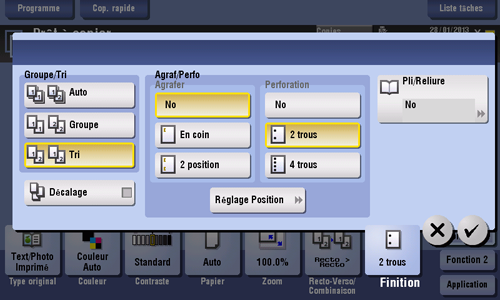
Paramètres | Description |
|---|---|
[Réglage Position] | Sélectionnez la position de perforation et le sens de chargement de l'original. Si [Auto] est spécifié pour la position de perforation, la position de perforation est automatiquement déterminée en fonction du sens de l'original chargé. |
Pour utiliser la fonction [Perforation] :
L'unité de finition FS-534 et le kit de perforation PK-520 ou bien l'unité de finition FS-533 et le kit de perforation PK-519 sont requis.
L'unité de finition FS-535 et le kit de perforation PK-521 ou l'unité de pliage en Z ZU-606 sont requis (uniquement pour bizhub C554e).
Pour plier le papier ([Pli/Reliure])
Pour afficher :
- [Copie]
- [Finition]
- [Pli/Reliure]
- [Finition]
Sélectionnez comment plier ou relier le papier.
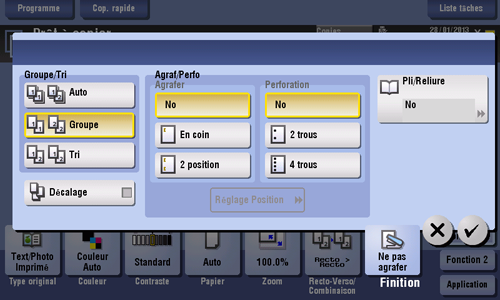
Paramètres | Description |
|---|---|
[Plier au centre] | Délivre une copie pliée en deux. Pour des détails, voir ici. |
[Relier au centre] | Agrafe et éjecte une feuille copiée en la pliant en deux. Pour des détails, voir ici. |
[Pliage en 3] | Éjecte une feuille copiée en la pliant en trois. Pour des détails, voir ici. |
[Pli en Z] | Plie en Z le bord long d'une feuille copiée avant de l'éjecter. Pour des détails, voir ici. |
Pour utiliser la fonction Pliage en 2/Reliure :
L'unité de finition FS-534 et la piqueuse à cheval SD-511 en option sont requises.
L'unité de finition FS-535 et la piqueuse à cheval SD-512 sont requises (uniquement pour bizhub C554e).Pour utiliser la fonction Pliage en 3 :
L'unité de finition FS-534 et la piqueuse à cheval SD-511 en option sont requises.
L'unité de finition FS-535 et la piqueuse à cheval SD-512 sont requises (uniquement pour bizhub C554e).Pour utiliser la fonction Pliage en Z :
L'unité de finition FS-535 et l'unité de pliage en Z ZU-606 sont requises (uniquement pour bizhub C554e).
Pour copier au format livret ([Livret])
Pour afficher (zone en pouces) :
- [Copie]
- [Livret]
Pour l'affichage (zone en centimètres) : [Copie] - [Application] - [Disposition] - [Livret]
Les pages de l'original sont disposées en double pages et imprimées sur les deux côtés des feuilles. Vous pouvez également spécifier la position de reliure ou insérer une face et un dos de couverture.
Paramètres | Description |
|---|---|
[OUI]/[OFF] | Sélectionnez [ON] pour spécifier Livret. |
[Reliu. à gche]/[Reliure à droite] | Sélectionnez la position de reliure des copies. |
[Pli/Reliure] | Permet d'agrafer les copies au centre ou de les plier au milieu avant éjection des copies.
|
[Papier] | Permet de sélectionner le papier pour la copie. Sélectionnez le papier qui correspond au format d'une double page du livret. |
[Taille Original] | Si le format de l'original n'est pas détecté correctement, sélectionnez une touche qui correspond au format de l'original à numériser. Si la machine ne peut pas détecter le format de certains originaux ou photos dont le format est irrégulier, spécifiez manuellement le format. |
[Page de garde] | Spécifiez cette option pour insérer une feuille de papier différente des pages de texte, par exemple pour la couverture d'un livret.
|
Pour utiliser la fonction Pliage en 2/Reliure :
L'unité de finition FS-534 et la piqueuse à cheval SD-511 en option sont requises.
L'unité de finition FS-535 et la piqueuse à cheval SD-512 sont requises (uniquement pour bizhub C554e).
Pour relier au centre du papier ([Agraf centre + Pliage])
Pour afficher :
- [Copie]
- [Finition]
- [Pli/Reliure]
- [Relier au centre]
- [Pli/Reliure]
- [Finition]
Agrafe et éjecte une feuille copiée en la pliant en deux.
Pour utiliser la fonction Agraf. centre & Pliage :
L'unité de finition FS-534 et la piqueuse à cheval SD-511 en option sont requises.
L'unité de finition FS-535 et la piqueuse à cheval SD-512 sont requises (uniquement pour bizhub C554e).Si le pliage en deux est activé, [Livret] est automatiquement activé.
Pour éjecter séparément par jeu ([Groupe/Tri])
Pour afficher :
- [Copie]
- [Finition]
- [Groupe/Tri]
- [Finition]
Sélectionnez la méthode de sortie en cas d'impression de plusieurs jeux de copies.
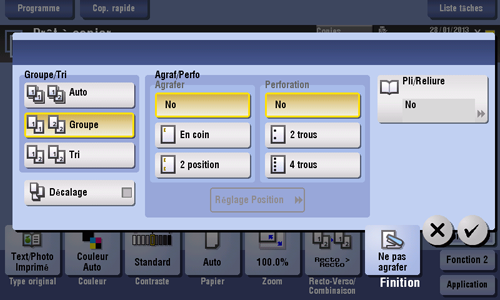
Paramètres | Description |
|---|---|
[Auto] | Bascule automatiquement entre Tri et Groupe en fonction du nombre de feuilles imprimées pour chaque jeu et les éjecte. Si le nombre de feuilles imprimées pour chaque jeu est 1, la fonction Groupe est appliquée. Si le nombre est 2 ou plus, la fonction Tri est appliquée. |
[Groupe] | Sélectionnez cet élément pour éjecter séparément page par page comme « 111 », « 222 », « 333 », « 444 » et « 555 ». |
[Tri] | Sélectionnez cet élément pour éjecter les copies séparément une par une comme « 12345 », « 12345 » et « 12345 ». |
Pour éjecter par numéro de page ou par jeu ([Décalage])
Pour afficher :
- [Copie]
- [Finition]
- [Décalage]
- [Finition]
Sélectionnez cette élément en cas de tri par copies ou par pages pour éjecter le papier.
Si l'Unité de finition ou le Séparateur de travaux JS-506 est installé, les copies sont éjectées et empilées les unes au-dessus des autres avec chaque jeu de copies ou de pages décalé pour les séparer.
Si aucune unité de finition ou aucun séparateur de travaux JS-506 n'est installé, les copies imprimées sont éjectées et triées selon un schéma croisé en alternance lorsque les conditions suivantes sont satisfaites.
Utilisation de papier 8-1/2
 11, A4 ou B5
11, A4 ou B5Du papier de format et de type identique est chargé avec l'orientation
 dans un magasin papier et avec l'orientation
dans un magasin papier et avec l'orientation  dans un autre magasin
dans un autre magasinPapier Auto est réglé pour la configuration du format papier